易表图形算量数据反查及属性显示
安装算量软件对比与分析

安装算量软件对比与分析本文将系统客观地向用户介绍目前市面上所流行的大部分安装算量软件,其中鲁班、广联达、易表、E算量、鸿叶、算王、金格等安装算量软件为本人亲自使用了解,其余分析为来自同行交流或网络了解摘录。
总体而言,我国安装算量软件这几年的发展也较为迅速,模式上分析可以分为表格算量模式、图形算量模式、表格图形算量结合模式三种模式。
表格算量以E算量、易表等为代表,主要模式类似于EXCEl,或直接在EXCEl 基础上进行开发,主要特点是算量模式简单,软件上手快,操作便捷。
图形算量以鲁班、广联达、斯维尔等为代表,主要特点是速度快,摒弃原有手数手量的模式,在电子图纸上直接操作,具智能性。
表格图形相结合的模式以易表、鸿叶为代表,主要模式是图形部分承载取量的作用,之后将数据导出到表格中进行操作。
特点是操作灵活,同时具备高效性以及易操作性。
安装算量软件的丰富极大的提高了用户的选择范围,下面我们来依次分析一下各算量软件的特点,以助大家更好地选择一款适用于自己的软件。
(分析排名不分先后,同时本文论述仅代表本人主观观点,存在片面性)一、鲁班安装算量软件鲁班软件是国内实力较为强大的工程类软件供应商,其涉足安装算量软件的开发较早,用户群体也较大。
多年耕耘,收获了鲁班较为专业及全面的算量功能。
我所认识的同行中,对鲁班安装算量软件的态度毁誉皆有,对其肯定的也不在少数。
但使用上,各人又都不一样。
有用的较为顺手的,也有不少买了软件放在抽屉里的。
个人认为是由于随着功能的逐渐增多,同时图形算量的模式又有异于手算,使部分用户学习以及接受起来比较慢。
鲁班安装算量软件在cad上进行开发,作为图形算量模式的代表,鲁班可以说汇集了图形算量该有都有的功能、识别功能也较为强大。
主要提升效率表现在喷淋模块以及桥架模块,运用起来是非常快的。
鲁班的缺点主要体现在报表上,较为笼统,对量起来与其他表格类软件略显低效。
二、广联达安装算量软件广联达是目前国内唯一上市的工程计价类软件公司,但其做安装算量软件的时间较晚,个人在使用后认为功能上可以说是多效仿而少创新。
易表算量工程属性和功能选项的设置

工程属性和功能选项的设置一、功能选项在工具条上选择【工程文件】->[算量设置]按钮,弹出对话框如下图所示。
1、【针对钢筋计算表中-截长计算式的计算单位进行设置】,可以按“m”或“mm”为单位输入计算式,软件将自动识别。
2、【标注位置设置】可以分计算式上方标注或计算式水平标注两个选项,可根椐个人的习惯选择。
但在钢筋根数计算式中只能使用水平标注。
2.1、标注可设置缩小字号数和颜色。
注:设置完成后【全部重算】生效3、【窗口显示风格按Windows系统】更改后,需要重启软件才能生效。
打勾后:有一个副作用是文本框不能正确输入汉字词组。
汉字只能一个个输入。
A、杂项1、【变量即时自动更新】打勾后,在当前变量的数值改变时,所有引用此变量计算式的结果也同时更新。
2、【表格行高自动设置】打勾后表格中的行高就根据单元格内内容自动调整到最佳。
3、【序号自动智能生成】打勾后软件自动生成序号。
4、【数量上方标注单量】在数量上方显示没有乘倍数前的计算公式结束。
5、【数字输入公式最后】打勾后,在公式单元格选择状态下输入数字时自动加入原计算式最后。
B、提示、对话框弹出设置1、【程序启动时自动弹出模拟小键盘】打勾后重启软件生效。
2、【表格当前行突出显示】打勾后在当前行显示浅蓝底色。
3、【小键盘输入*/时自动转换为×÷】打勾后生效。
4、【输入定额号不存在时提示】打勾后:在【定额编号】列输入的定额号不存在时提示对话框。
5、【输入一级目录时自动生成大写序号】。
如不想自动生成,把此项勾去掉即可。
6、【显示目录行颜色】选项,每一级目录的颜色都可以分别设置。
如果不想用颜色,把勾去掉即可。
7、【保存提示时间的设置】,可以选择,也可以手工输入,如果不需要保存提示,把值设置为0或无即可。
C、多项选择----------------------1、序号生成参照列可以选择,序号生成的规则是,只要参照例不为空就有序号。
2、汇总上方标注的内容也可以选择参照列。
E算量操作手册(简易)

第一章E算量简介CAD+EXCEL表格结合到同一个界面操作的算量软件。
E算量特点:1、界面简洁、操作尽可能类似手工。
2、在一个界面下,结合excel+CAD,图表对照、减少了界面切换。
3、既可在excel表里输入,也可从CAD提取长度、面积、个数、文字等到表格。
4、并有多种快速识别+灵活汇总。
5、不限专业使用(尤其适合做结算),如安装、装饰、土建、市政路桥、园林皆宜。
6、有强大的数据分析、分类汇总功能,可快速汇总E算量和非E算量编制的表格。
7、有快速反查功能,可查表格数据来自哪些图元、也可查总量来自哪些分量。
8、有强大审量功能,可快速生成工程量副本作为审查量,并可生成原始量/审后量对比表。
第二章表格操作1、新建工程点工具栏按钮(或E算量菜单栏,工程,新建工程)-》在弹出窗口里,按专业选择模板表,模板表分两类A、“计算稿”,类似手算稿、简单而灵活–》输入工程名称、点击新建工程:B、“专业模板表”,水暖、电气、装饰消防等模板表–》输入工程名称、点击新建工程:(可直接套用各专业模板表做工程)2、计算稿2.1表格常用功能①、点亮按钮,将开启可撤销模式;撤销模式下操作的步骤可从左上角撤销。
但不能自动调整表格行高,需点刷新表格。
②、可用快捷键,比如F3为复制行、F4为粘贴、F10为小括号、F12为中括号,详见工程设置-》快捷键。
③、计算式可在中括号里输入标注文字,比如3[长]*5[宽],可以借用表格下方标注工具栏标注文字,也可以按上图快捷键输入中括号标注文字。
2.2表格目录分级序号列输入*,表示1级目录,具体意义用户指定,比如可表示分部工程;序号列输入**,表示2级目录(2级为1级的子目录),比如可表示子分部工程;序号列输入***,表示3级目录(3级为2级1级的子目录)星号可任意多级,如可****、*****,也可点工具栏按钮,“按*号分级显示”,以树状方式显示表格,非常便于查看。
注意:工程量请在目录行下一行输入,勿在目录行输入,该行也不参与汇总。
E算量使用教程

第一章、E算量基本介绍1、软件特点○1、E算量以Excel为主,CAD提取为辅的算量软件;数据清晰、核对方便,尤其适合做结算○2、含计算稿、CAD提取、电气工程、给排水、通风工程、土建工程、方格网表、钢筋表、钢结构表等○3、可直接打开CAD图,从CAD图提取长度、面积、个数、标注等数据到表格里○4、“公式”窗口里包含了大量常用公式(用户也可添加公式),随时可调用到工程表格里○5、计算稿里可用“序号小计法”分级计算工程量,也可分级汇总工程量;汇总方式多样,如可按清单、按定额、按编码、按名称汇总工程量等。
○6、参数表可一次性算完相关工程量,利用“分类汇总”,可按规格汇总工程量○7、电气工程表,可一次算完管、线工程量;自动汇总,并按设置表排序工程量○8、通风工程表,可自动计算风管厚度,一次算出风管、保温层工程量,并自动汇总○9、给排水工程表,含计算稿所有功能,且可自动分规格汇总○10、有强大的审查功能,如可反查工程量来源、检查计算式错误等○11、有审核修正模式,被修正数据自动以上标显示,便于新旧数据对照查看○12、在“清单、定额”窗口里,可套用子目,也可下载全国各地库2、软件界面E算量是以Excel为主要开发平台、同时集成了AutoCAD。
本软件不限office、CAD年份版本,但本教程是依据office2003制作,整体界面如下:注意:1、E 算量可支持Office2007、2010,但界面稍不同,E 算量菜单在“加载项”功能区里2、Vista 、win7电脑,请在桌面E 算量图标上点右键菜单-》属性-》查找目标-》再在该文件上点右键菜单-》属性-》兼容性-》勾选“以兼容模式运行这个程序”,以后就可直接运行E 算量了 2.1、菜单栏:全屏显示,主要用于CAD 提取时,增大操作空间 -》可选择不同专业模板,新建工程 -》保存当前的工程 -》保存所有打开的工程 -》仅将当前表另存为文件 -》将以前表格添加至工程 -》工程全局设置选项卡 -》针对当前表格的设置 -》重新计算一遍当前表-》套用清单、定额子目时,原有“名称”列不变 -》删除当前表里表头以下的所有行 -》删除当前表里整行空白的行 -》删除当前表里序号为空的行-》只显示序号以∑开头的行,其他行均隐藏 -》只显示序号不为空的行,其他行均隐藏 -》只显示编码不为空的行,其他行均隐藏 -》显示所有行,包括以前隐藏的行-》设置当前列的常用项,以后可下拉选择,快速输入 -》为单元格定义变量,可在其他公式里调用-》某些其他软件导出的表格,需要刷新数值才可公式计算工程表格CAD 窗口-》当前单元格显示大写金额-》比如单元格为2+3+4,数值个数为3-》统计所选单元格,非重复项目的个数-》所选单元格全填充某个数值-》清除单元格文字内的空格-》清除当前表里的所有批注-》可选择计算稿进行汇总-》根据规格分类汇总,主要用于参数表,汇总表为计算稿样式-》根据规格分类汇总,主要用于参数表,汇总表为横向统计表样式-》E算量改进的历史记录-》查看E算量使用帮助文档-》查看E算量使用视频教学-》打开E算量产品网站,可下载最新版-》直接和E算量客服QQ交流-》查看加密锁信息-》列出E算量安装目录下“tools”内所有程序-》列出E算量安装目录下“参考资料”内所有文件2.2、工具栏:保存所有打开的工程:当前工程设置,针对整个工程有效:当前表格设置,只对当前表格有效:刷新计算当前表:选择计算稿进行汇总:审核模式,自动将旧数据以上标方式显示,便于新旧数据对照:显示/隐藏“公式分析”窗口:将选择列左移一列:将选择列右移一列:将选择行上移一行:将选择行下移一行:复制行:粘贴行:插入空行,也可按Insert键,快速插入行:删除选择的行:分级显示表格:重新排列序号列:切换式按钮,主要用于参数表,输入表达式后,软件自动转化为公式值:替换单元格字符:检查当前算式的拼写错误:下拉选择,可以快速添加标注至计算式中:直接和客服进行QQ交流:打开软件使用教程(电子文档):软件改进记录2.3、功能窗口软件左边为工程、变量、公式、模板、清单、定额、字符窗口;右边是CAD窗口,但默认是关闭的,可点显示CAD窗口。
E算量操作手册(简易)

第一章E算量简介CAD+EXCEL表格结合到同一个界面操作的算量软件。
E算量特点:1、界面简洁、操作尽可能类似手工。
2、在一个界面下,结合excel+CAD,图表对照、减少了界面切换。
3、既可在excel表里输入,也可从CAD提取长度、面积、个数、文字等到表格。
4、并有多种快速识别+灵活汇总。
5、不限专业使用(尤其适合做结算),如安装、装饰、土建、市政路桥、园林皆宜.6、有强大的数据分析、分类汇总功能,可快速汇总E算量和非E算量编制的表格。
7、有快速反查功能,可查表格数据来自哪些图元、也可查总量来自哪些分量.8、有强大审量功能,可快速生成工程量副本作为审查量,并可生成原始量/审后量对比表.第二章表格操作1、新建工程点工具栏按钮(或E算量菜单栏,工程,新建工程)—》在弹出窗口里,按专业选择模板表,模板表分两类A、“计算稿”,类似手算稿、简单而灵活–》输入工程名称、点击新建工程:B、“专业模板表",水暖、电气、装饰消防等模板表–》输入工程名称、点击新建工程:(可直接套用各专业模板表做工程)2、计算稿2。
1表格常用功能①、点亮按钮,将开启可撤销模式;撤销模式下操作的步骤可从左上角撤销。
但不能自动调整表格行高,需点刷新表格.②、可用快捷键,比如F3为复制行、F4为粘贴、F10为小括号、F12为中括号,详见工程设置-》快捷键。
③、计算式可在中括号里输入标注文字,比如3[长]*5[宽],可以借用表格下方标注工具栏标注文字,也可以按上图快捷键输入中括号标注文字。
2。
2表格目录分级序号列输入*,表示1级目录,具体意义用户指定,比如可表示分部工程;序号列输入**,表示2级目录(2级为1级的子目录),比如可表示子分部工程;序号列输入***,表示3级目录(3级为2级1级的子目录)星号可任意多级,如可****、*****,也可点工具栏按钮,“按*号分级显示”,以树状方式显示表格,非常便于查看。
注意:工程量请在目录行下一行输入,勿在目录行输入,该行也不参与汇总。
E算量常见问题

E算量常见问题单图元.批量识别图元步骤:1、CAD窗口里点按钮->建议先对图纸分区2、选‘单图元’-》选一个图元作为识别样本3、弹出的选项窗口里:“通用”一般勾选“实体类型”即可;其他选项要根据图元特征选择,如:若是图块,要勾选“图块名称”若是多段线,要勾选“曲线长度”若是圆,要勾选“圆形半径”若是圆弧,要勾选“圆弧长度”若是文字,要勾选“文字内容”若是门窗,要勾选“门窗编号”若是填充图案,要勾选“填充面积”4、再点提取个数反查表格-》图元方法:选择单元格-》点E算量CAD窗口左边按钮-》反查单元格对应图元–》对应图元将高亮显示-》“选集”列表里将显示反查结果,双击“选集”里节点,可定位单个图元“选集”里点右键菜单-》删除图元及信息,可删除部分所提取图元CAD2010以下,PDF图纸:1、用Acrobat专业版(群共享里有)将pdf导出为图片2、点CAD菜单:插入-》插入光栅图像参照3、正确设置CAD比例: 点CAD设置-》“比例”右边小按钮“测算”-》在CAD 里画一根线(在已知长度的两点间画,比如轴线)-》软件会自动计算比例CAD2010(或以上),PDF图纸:点CAD工具栏:插入-》附着,可选pdf弧形面积还有简单办法:点-》放大弧形,在上面多描几条线,就很近似了(点右键结束)修改CAD标注字体大小步骤:选择标注文字,点CAD菜单:标注-》标注样式-》修改-》文字-》文字高度,改大或改小点,以后量取标注就正常了。
把风管面积汇总按长边调整成按周长来汇总通风的风管汇总会出现构件内面积和外面积,设置只显示外面积软件里面所有的操作不能后退吗1、点菜单:工程-》工程设置-》常规,取消“自动计算”,表格就可撤销了,只是不自动计算,需要手工点刷新计算2、或多点保存,每次保存会有一个备份,以后可点E算量菜单:工程-》工程设置-》保存-》选择时间-》恢复工程。
易表算量常见问题解决方法
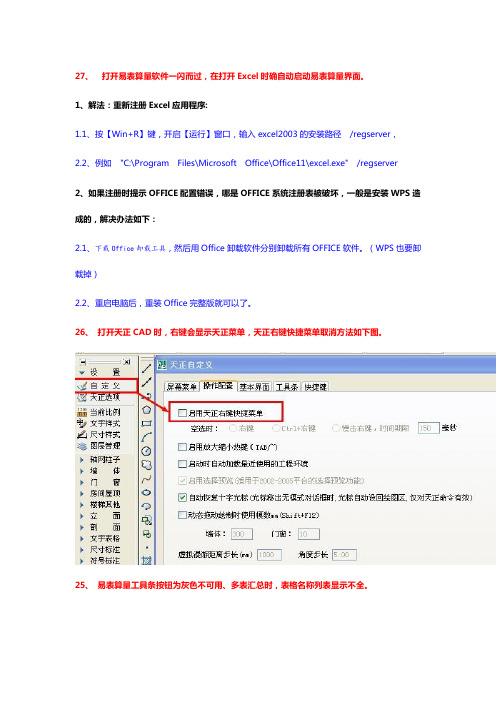
27、打开易表算量软件一闪而过,在打开Excel时确自动启动易表算量界面。
1、解法:重新注册Excel应用程序:1.1、按【Win+R】键,开启【运行】窗口,输入excel2003的安装路径/regserver,2.2、例如"C:\Program Files\Microsoft Office\Office11\excel.exe"/regserver2、如果注册时提示OFFICE配置错误,哪是OFFICE系统注册表被破坏,一般是安装WPS造成的,解决办法如下:2.1、下载Office卸载工具,然后用Office卸载软件分别卸载所有OFFICE软件。
(WPS也要卸载掉)2.2、重启电脑后,重装Office完整版就可以了。
26、打开天正CAD时,右键会显示天正菜单,天正右键快捷菜单取消方法如下图。
25、易表算量工具条按钮为灰色不可用、多表汇总时,表格名称列表显示不全。
1、解法:易表算量工具条->工程文件->易表修复,打开窗口如下图,如无此功能请下载新版安装。
24、出现错误“Cannot Initialize Data Binding”怎么解决?1、在Windows 32位系统中操作方法:1.1、按【Win+R】键,开启【运行】窗口,输入【cmd】按【确定】1.2、输入“regsvr32MSDATGRD.OCX”然后回车;1.3、再输入“regsvr32MSSTDFMT.DLL”然后回车;2、在Windows 64位系统中操作方法:1.1、按【Win+R】键,开启【运行】窗口,输入【cmd】按【确定】1.2、输入“regsvr32c:\windows\SysWOW64\MSDATGRD.OCX”然后回车;1.3、再输入“regsvr32c:\windows\SysWOW64\MSSTDFMT.DLL”然后回车;23、软件由正式版变成学习版,在设备管理器中软件狗驱动无法卸载,拨去狗后驱动还在。
易表图形算量数据反查及属性显示

Excel数据与CAD图元互相查找
一、功能作用
1、检查或核对每个数据的图形来源。
2、根据CAD图元定位表格所在行。
2、查询每个图元的属性,如:专业、功能、长度等信息
二、适用范围
1、核对工程量,查询到每个图元。
2、每个图元的属性显示。
三、Excel数据反查到CAD图元位置的操作方法
1、【选中公式单元格】->【右键】->【反查CAD图纸】。
目录自动列出当前公式的每一个数据,同时图纸中的图元以不同颜色显示。
2、点Excel公式单元格时自动反查图纸图元,设置方法如上图(2):
3、单击目录中的任何一个数据,对应的图元在纸图中放大显示。
4、在图形算量设置里改变【反查放大】值:1=单个数据反查时图元满屏显示;数值越大图元显示越小,视口越大。
5、同时反查多个【计算公式】图元的操作方法:按住Ctrl+鼠标左键点不同计算公式单元格。
四、根据CAD图元定位表格所在行操作方法
1、Excel窗口与CAD窗口平分同时显示
2、在图纸中点击CAD图元,软件自动定位数据所在表格行突出显示。
- 1、下载文档前请自行甄别文档内容的完整性,平台不提供额外的编辑、内容补充、找答案等附加服务。
- 2、"仅部分预览"的文档,不可在线预览部分如存在完整性等问题,可反馈申请退款(可完整预览的文档不适用该条件!)。
- 3、如文档侵犯您的权益,请联系客服反馈,我们会尽快为您处理(人工客服工作时间:9:00-18:30)。
Excel数据与CAD图元互相查找
一、功能作用
1、检查或核对每个数据的图形来源。
2、根据CAD图元定位表格所在行。
2、查询每个图元的属性,如:专业、功能、长度等信息
二、适用范围
1、核对工程量,查询到每个图元。
2、每个图元的属性显示。
三、Excel数据反查到CAD图元位置的操作方法
1、【选中公式单元格】->【右键】->【反查CAD图纸】。
目录自动列出当前公式的每一个数据,同时图纸中的图元以不同颜色显示。
2、点Excel公式单元格时自动反查图纸图元,设置方法如上图(2):
3、单击目录中的任何一个数据,对应的图元在纸图中放大显示。
4、在图形算量设置里改变【反查放大】值:1=单个数据反查时图元满屏显示;数值越大图元显示越小,视口越大。
5、同时反查多个【计算公式】图元的操作方法:按住Ctrl+鼠标左键点不同计算公式单元格。
四、根据CAD图元定位表格所在行操作方法
1、Excel窗口与CAD窗口平分同时显示
2、在图纸中点击CAD图元,软件自动定位数据所在表格行突出显示。
